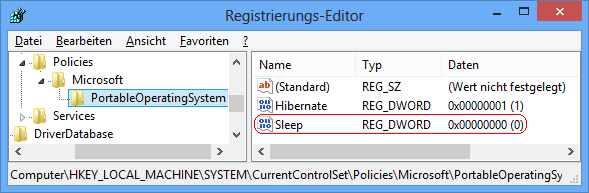|
Der Windows To Go-Arbeitsbereich besteht aus einem Betriebssystem Windows 8 oder Windows 10 auf einem USB-Datenträger und enthält alle Dateien, Ordner und Apps die bei der Erstellung oder Verwendung auf das Laufwerk kopiert wurden. Ein Benutzer kann einen Windows To Go-Arbeitsbereich in den Energiesparmodus (S1 - S3) versetzen - sofern von der Hardware unterstützt. Mit der nachfolgenden Einstellung kann dies verhindert werden. Ferner werden alle Befehle in den Energiesparmenüs (z. B. beim Netzschalter) entfernt.
So geht's:
- Starten Sie "%windir%\regedit.exe" bzw. "%windir%\regedt32.exe".
- Klicken Sie sich durch folgende Schlüssel (Ordner) hindurch:
HKEY_LOCAL_MACHINE
System
CurrentControlSet
Policies
Microsoft
PortableOperatingSystem
Falls die letzten Schlüssel noch nicht existieren, dann müssen Sie diese erstellen. Dazu klicken Sie mit der rechten Maustaste in das rechte Fenster. Im Kontextmenü wählen Sie "Neu" > "Schlüssel".
- Doppelklicken Sie auf den Schlüssel "Sleep".
Falls dieser Schlüssel noch nicht existiert, dann müssen Sie ihn erstellen. Dazu klicken Sie mit der rechten Maustaste in das rechte Fenster. Im Kontextmenü wählen Sie "Neu" > "DWORD-Wert" (REG_DWORD). Als Schlüsselnamen geben Sie "Sleep" ein.
- Ändern Sie den Wert ggf. auf "0".
- Die Änderungen werden ggf. erst nach einem Neustart aktiv.
Hinweise:
- Sleep:
0 = Von einem Windows To Go-Arbeitsbereich kann der PC nicht in den Energiesparmodus versetzt werden.
1 = Von einem Windows To Go-Arbeitsbereich kann der PC in den Energiesparmodus versetzt werden. (Standard)
- Ändern Sie bitte nichts anderes in der Registrierungsdatei. Dies kann zur Folge haben, dass Windows und/oder Anwendungsprogramme nicht mehr richtig arbeiten.
|